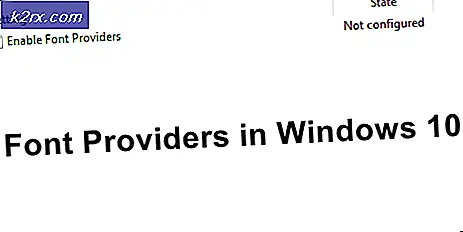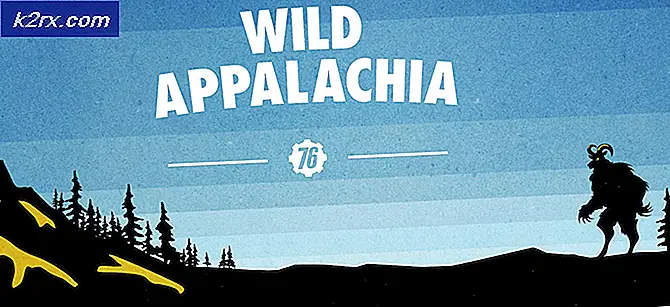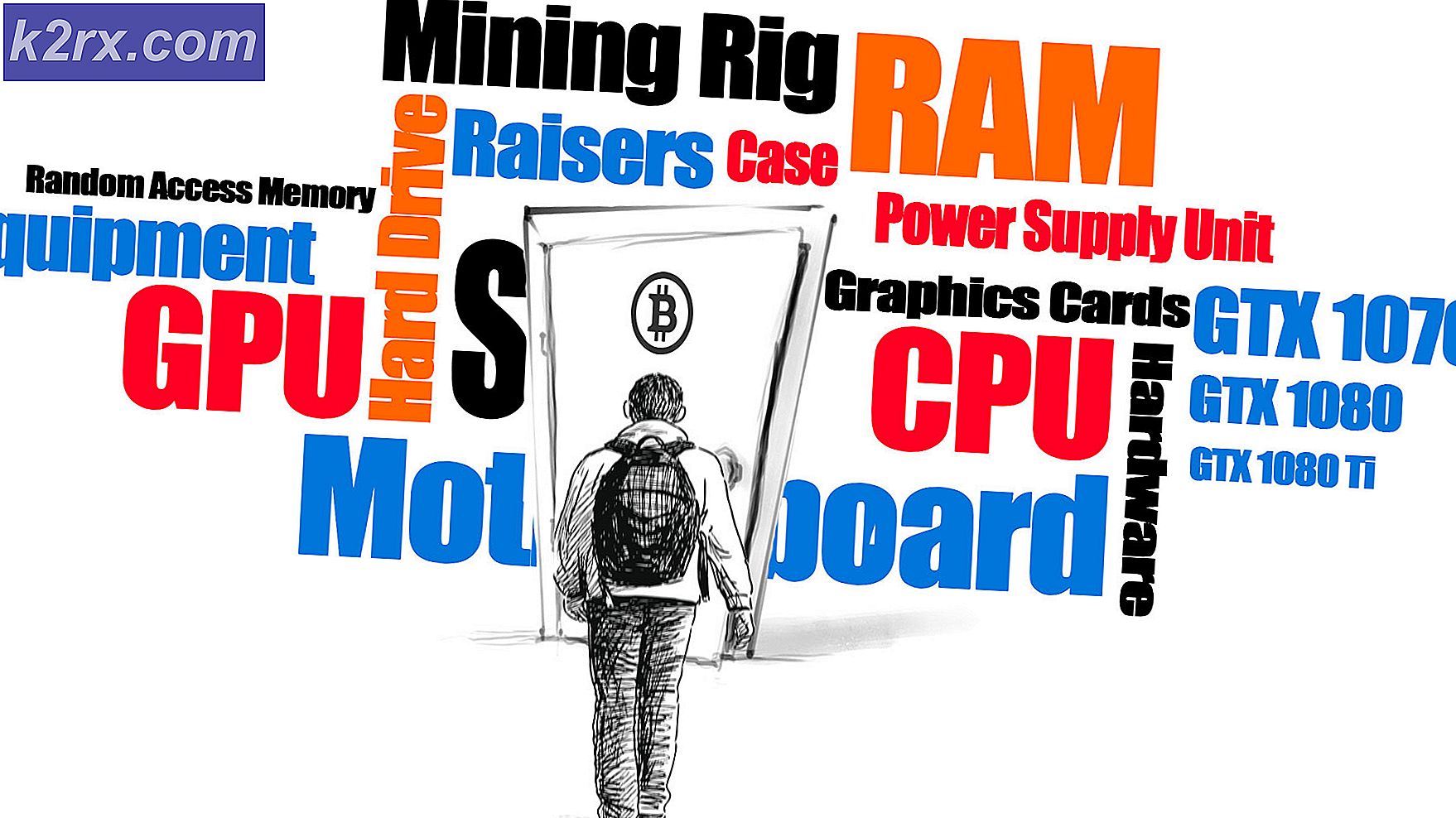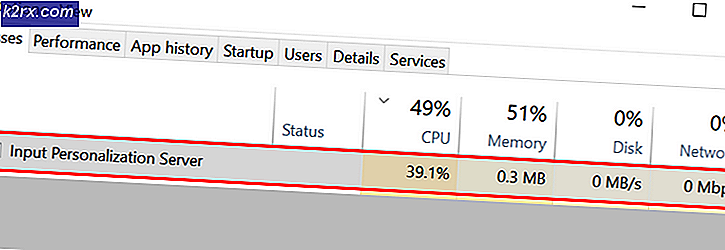Oplossing: kan geen verbinding maken met host in Call of Duty Tweede Wereldoorlog
Call of Duty: WWII werd aangekondigd om in november 2017 door Activision te worden uitgebracht en het verraste de fans toen Call of Duty opnieuw in de wereldoorlog dook en het was verzekerd om wat nostalgisch gevoel van de vorige Call of Duty te doen herleven titels die altijd al de favorieten van fans waren.
De game stelt spelers ook in staat om samen te werken met hun vrienden in een feest en samen te spelen. We hebben echter veel meldingen ontvangen van spelers die problemen hebben om zich bij elkaars partijen aan te sluiten. Een foutmelding met de tekst "Kan geen verbinding maken met host”Verschijnt wanneer u probeert verbinding te maken met een party. In dit artikel zullen we u enkele van de redenen vertellen waardoor deze fout kan worden veroorzaakt en u haalbare oplossingen bieden om ervoor te zorgen dat het probleem volledig wordt verholpen.
Wat veroorzaakt de fout "Kan geen verbinding maken met host"?
Het probleem kan optreden als gevolg van een aantal algemene verkeerde configuraties, waarvan sommige:
Nu u een basiskennis heeft van de aard van het probleem, gaan we verder met de oplossingen.
Oplossing 1: internet opnieuw opstarten.
het is mogelijk dat de internetmodem verbindingsproblemen heeft met de ISP. Daarom gaan we in deze stap onze internetrouter uit- en weer inschakelen om eventuele verbindingsproblemen op te lossen
- loskoppelen de macht aan jouw internet Router
- Wacht minstens 5 minuten voordat pluggen de kracht terug in
- Probeer Gastheer de partij en kijk of het probleem is opgelost
Als deze stap niet voor u werkt, hoeft u zich geen zorgen te maken, want dit is de meest elementaire stap voor probleemoplossing.
Oplossing 2: cache wissen
Om de gameplay te verbeteren, worden tijdelijke bestanden en gegevens op de console opgeslagen. Na verloop van tijd kunnen deze gegevens beschadigd raken en problemen met connectiviteit, vertraging of willekeurige crashes veroorzaken. Op PS4 en XBOX kan dit worden gewist, terwijl we op pc de integriteit van de cache kunnen verifiëren om dat te doen:
Voor PS4:
Om de cache op je PlayStation 4 te wissen
- druk op en Houden de Speel station knop op de controller
- Kies "Beurt uit PS4" keuze
- Wacht voor de troosten naar macht naar beneden en wacht op 5 minuten
- Herstarten de console
- Houden de L1+R1 Knoppen ervoor opstarten Call of Duty World War II
- De helderheid en de keuze van taal zijn ook resetten in dit proces, maar de opgeslagen spellen blijven.
Voor Xbox:
Om de cache op je Xbox te wissen
- druk op en houden de Xbox Aan/uit-knop op de Troosten tot de console sluit zich naar beneden helemaal
- Verwijderen de Kracht Koord vanaf de achterkant van de Xbox Troosten
- Wacht voor 5 minuten en sluit het snoer aan terug in
- Wacht voor de Indicator Licht op de Accu Pak draaien Oranje van Wit
- Beurt Aan de Troosten
- Jouw cache is geweest gewist het duurt wat langer voordat de console laars omhoog dan normaal.
Voor pc:
Voor pc zullen we in plaats daarvan de integriteit van gamebestanden controleren.
- Lancering Stoom en teken in naar jouw rekening
- Ga in de bibliotheek sectie, Rechtsaf–Klik op het spel en selecteer "Eigendommen".
- Daarna Klik op de lokaal Bestanden optie en klik op de “Verifiëren de integriteit van Game cache” keuze
- Dit zal enige tijd duren om verifiëren probeer het nadat het klaar is rennen het spel
Oplossing 3: NAT wijzigen in Open/Port Forwarding
Port forwarding wordt meestal door gamers gebruikt om de verbinding sneller te maken, de wachttijd in de lobby te verminderen, enz. Als de poorten niet zijn doorgestuurd, kan dit probleem optreden. Daarom zullen we in deze stap de poort doorsturen. Maar voordat we verder gaan, moeten we de IP-adressen van de consoles vinden
Voor PS4:
- Ga naar Instellingen en selecteer Netwerk
- Selecteer "Verbindingsstatus bekijken“
- Maken Opmerking van de nummers naast IK P Adres
Voor Xbox:
- Ga naar Instellingen
- Ga naar Netwerk
- Selecteer Netwerk Instellingen van de Rechtsaf
- Selecteer Geavanceerd Instellingen
- Noteer de nummers naast IK P adres
Voor pc:
- Type in Opdracht prompt in de zoeken bar
- Type “ipconfig" binnen in de opdracht prompt
- Maken Opmerking van de IPV4 adres
NAT wijzigen in Open:
Nu we het IP-adres kennen, zullen we de NAT wijzigen om te openen
Poorten voor pc:
TCP: 3074, 27015-27030, 27036-27037
UDP: 3074, 4380, 27000-27031, 27036
Poorten voor Xbox One:
TCP: 53, 80, 3074
UDP: 53, 88, 500, 3074, 3544, 4500
Poorten voor PlayStation 4:
TCP: 80, 443, 3074, 3478-3480
UDP: 3074, 3478-3479
NAT wijzigen in Windows:
Om de NAT in Open te veranderen, heb je een pc nodig die is aangesloten op de router die je gebruikt om het spel te spelen. Deze stap moet op een pc worden uitgevoerd en werkt voor elke console die u op de router aansluit. Daarom zullen we de poorten op pc doorsturen waarvoor u:
- Gaan aan jouw bestandsverkenner
- Klik Aan Netwerk op de Rechtsaf Kant
- Rechtsaf–Klik op je router gelegen onder Netwerk Infrastructuur
- Selecteer Eigendommen en klik op "Instellingen”
- Klik op "Toevoegen”
- Schrijf een naam onder Beschrijving van de dienst (het kan van alles zijn)
- Schrijf de IK P adres gevonden op je PS4 / Xbox One / pc
- In beide Extern poort en intern Poort, schrijf elk TCP nummer dat in de lijst was opgenomen (voor pc schrijft u bijvoorbeeld eerst "3074" in zowel de "Externe poort voor deze service” en “Interne poort voor deze service” optie en druk op “OK” en herhaal het proces voor “27015-27030, 27036-27037” nummers).
- Na elke TCP nummer is ingevoerd, wijzigt u de selectie in UDP en doe de dezelfde voor die nummers zoals gedaan met de vorige TCP nummers.
- Wanneer de Werkwijze is voltooid en alle TCP en UDP poorten voor uw console zijn toegevoegd probeer te aansluiten naar het feest.